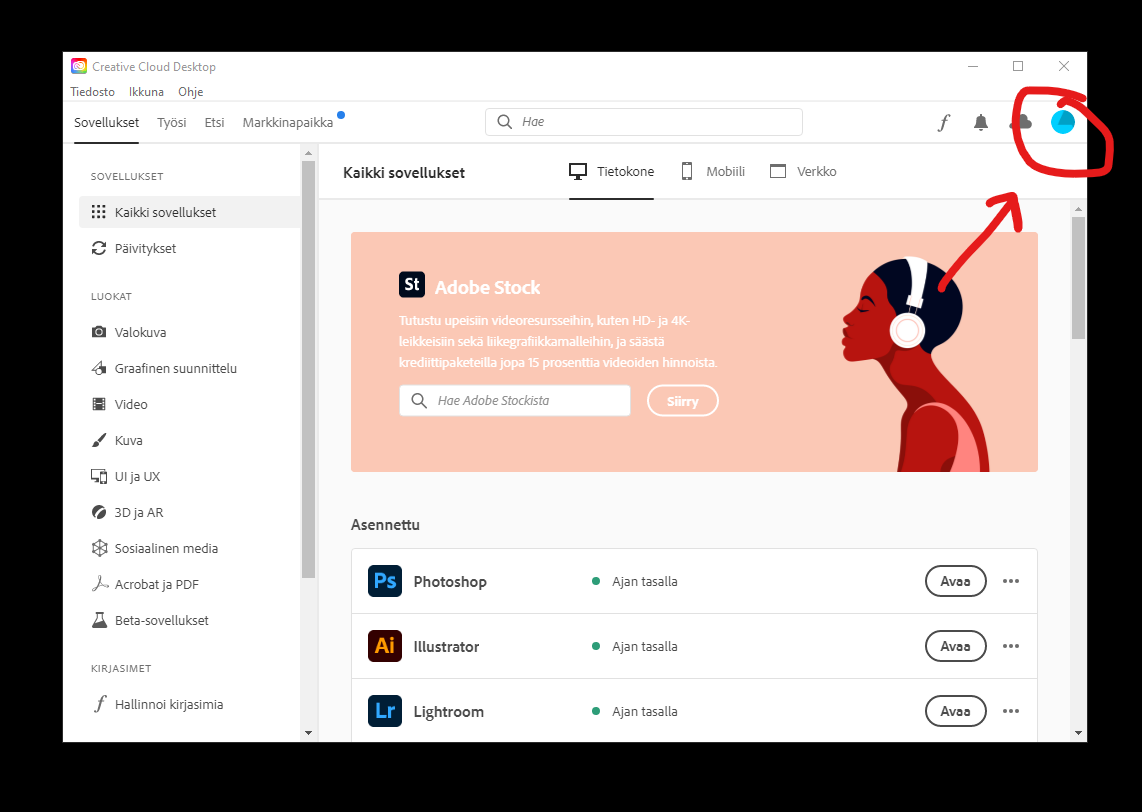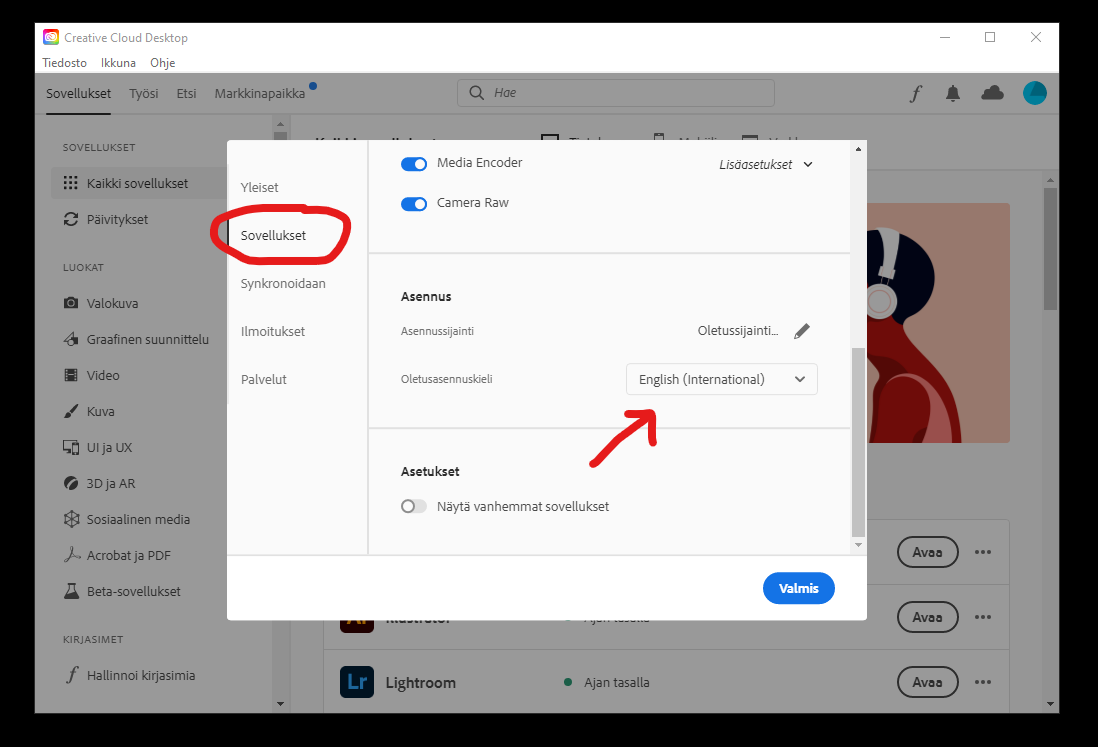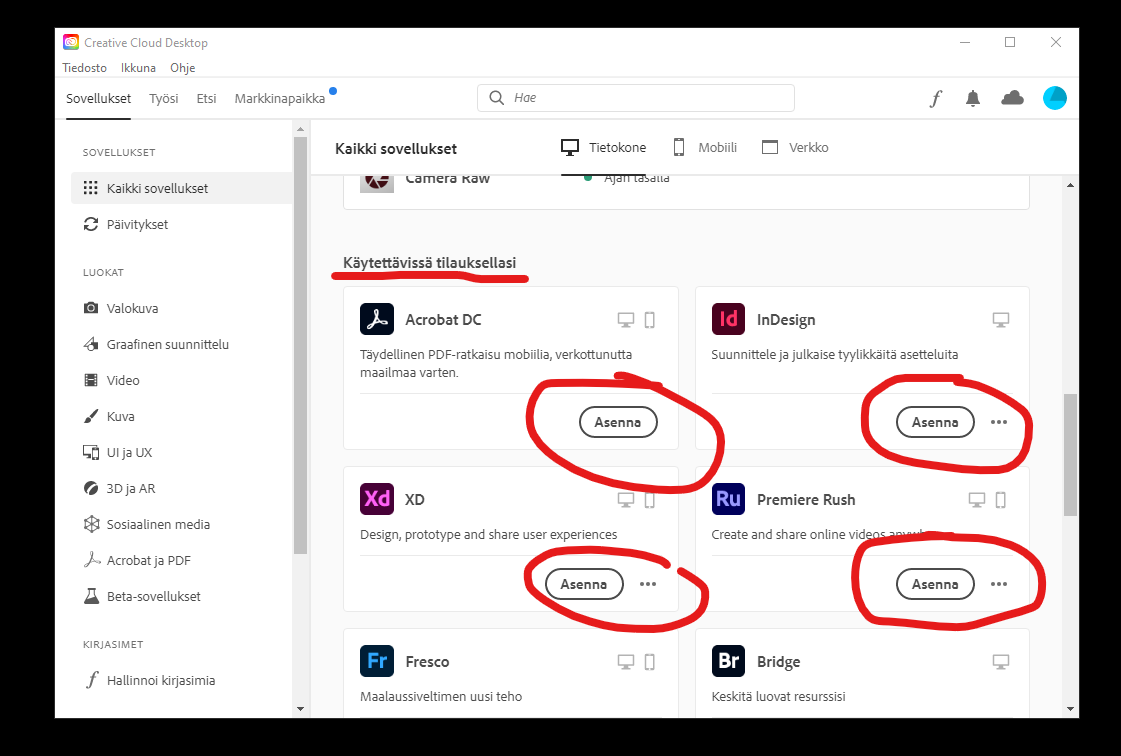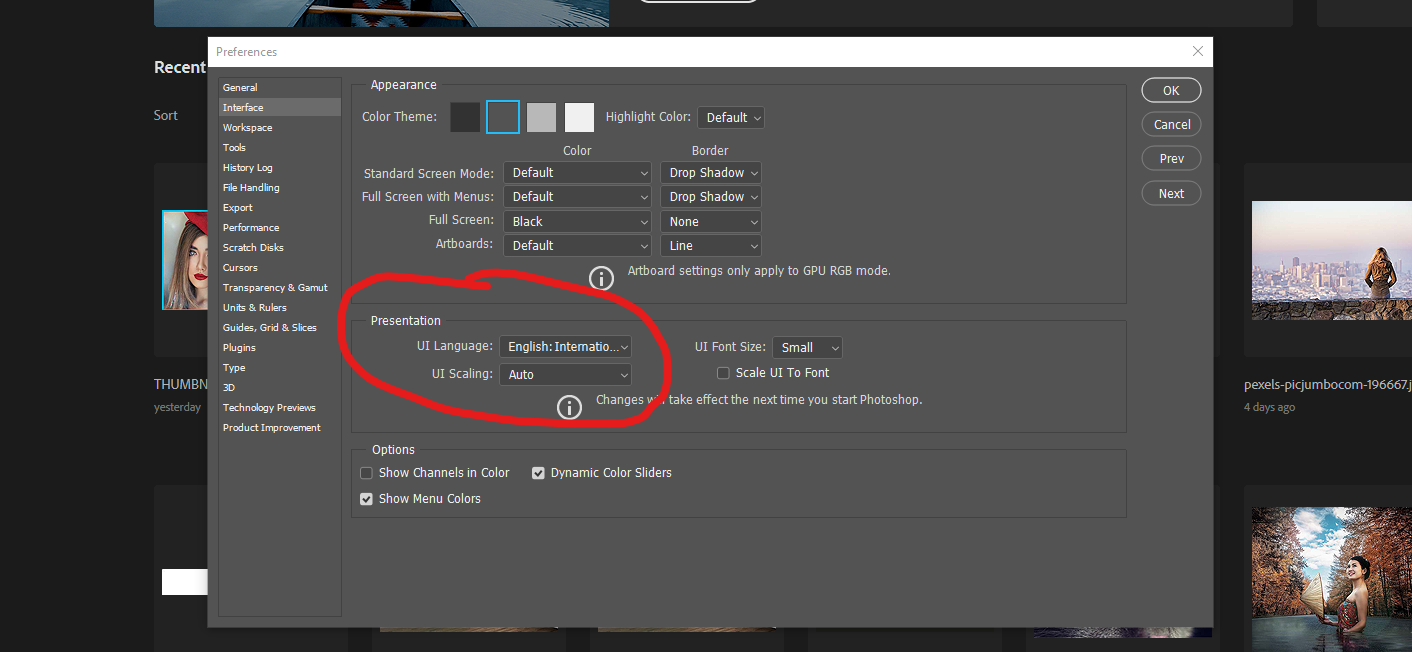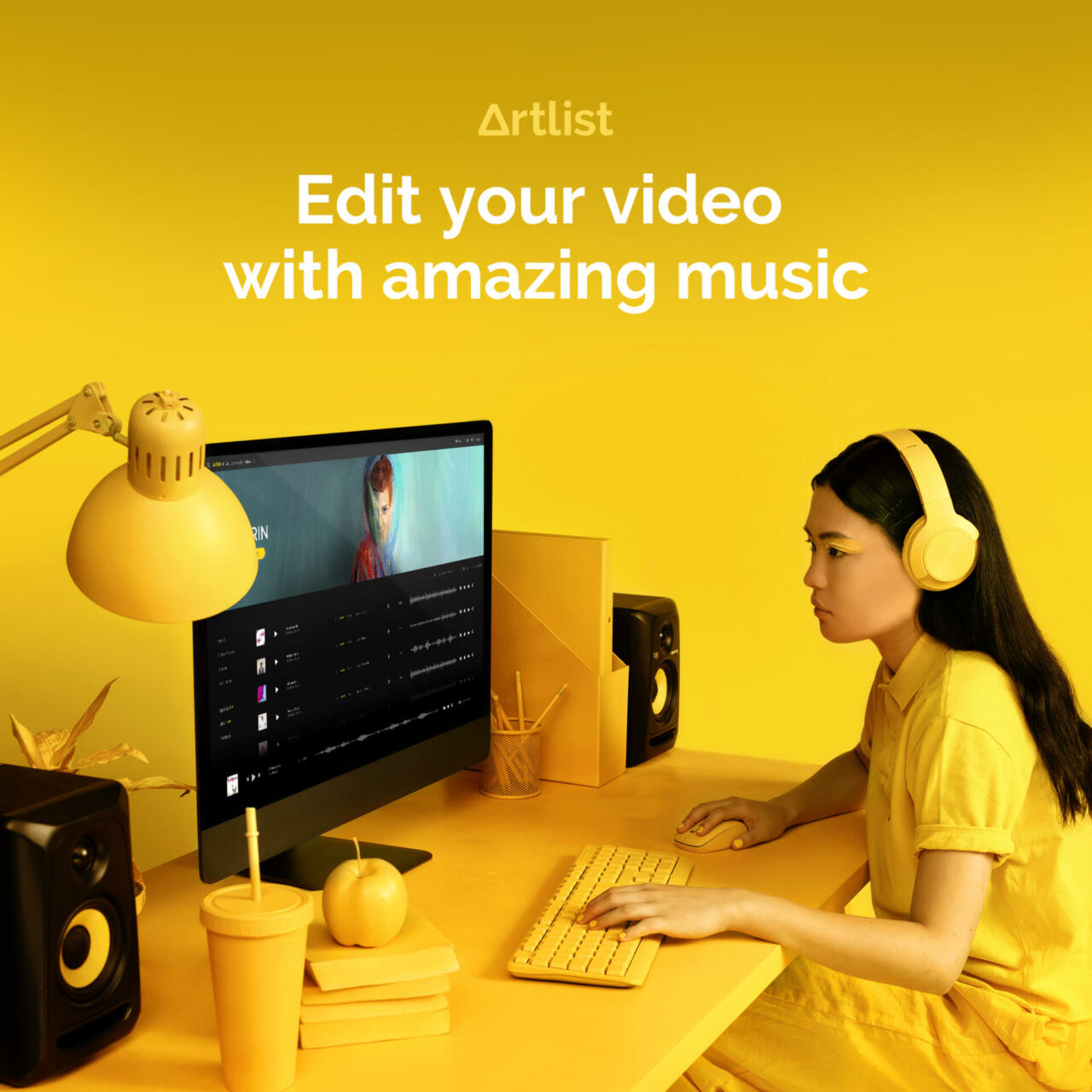Kielen vaihtaminen / lisääminen Adoben Photoshopiin
Tiivistetysti tässä tutoriaalissa käydään läpi, että kuinka KIELEN vaihtaminen / lisääminen tapahtuu Adobe Photoshopin kohdalla (toki tämän pitäisi päteä myös muihin Adoben ohjelmiin). Tämä asia ei itsellenikään ollut ihan täysin tuttu juttu, koska en juuri koskaan vaihda ohjelmien kieltä — vaan käytän ohjelmia lähes aina englanniksi.
Muita Adobe Photoshop -aiheisia videoitani
Kohta jutellaan kieliasetusten muuttamisesta, mutta sitä ennen kerron että oon aikaisemmin tehnyt YouTube-kanavalle Adobe Photoshop PERUSTEET OSA 1 + ihan hetki sitten julkaisin Adobe Photoshop -PERUSTEET OSA 2:kin, joten jos et ole nähnyt niitä (ja jos olet aloittelija Photarin kanssa) niin tsekkaa ihmeessä nuo tutoriaalit ensin läpi.
Muuten niin mennäänpä asiaan, eli kuinka vaihdat Adobe Photoshopin kieltä?
Pysy kartalla uusista julkaisuista Facebookissa!
Ainiin! On unohtunut aivan tyystin mainita tänne blogiin siitä, että mulla on nykyään OMAT FACEBOOK -SIVUT näitä blogin ja YouTuben juttuja varten. Käy ihmeessä tsekkaamassa ja tykkäämässä, mikäli haluat vähän ajankohtaisemmin seurailla kaikkea uutta mitä julkaisen.Löydät tutoriaalin alempaa
Skrollaile alaspäin niin löydät itse tutoriaalin.
Käytä ohjelmia englanniksi — jos voit!
Mun suositus tottakai on, että käyttäisit ohjelmia nimenomaan englanninkielisinä, koska tällä tavoin pystyt etsimään parhaiten tietoa (ja tutoriaaleja) ohjelmien käyttöön liittyen — koska suurin osa opetusmateriaalista on tehty tottakai englanniksi. Suomenkielelläkin on toki JOTAIN infoa, mutta se on vielä hyvin vähäistä valitettavasti. Englannikielisiä Adobe -aiheisia YouTube-kanavia on taas enemmän kuin tarpeeksi.
Tässä esimerkin vuoksi eräs todella kova (englanninkielinen) YouTube-kanava, josta olen Adobe Photoshoppia opetellut vuosien varrella: PIXIMPERFECT
Suurin osa mun videoihin tulevista kommenteista koskee itseasiassa justiinsa tätä KIELIASIAA, eli monesti ihmiset kiittävät siitä että teen juuri suomenkielellä näitä tutoriaaleja, koska eivät välttämättä ymmärrä englantia niin hyvin — mikä on täysin ymmärrettävää.
Mutta niin, jos puhun omasta kokemuksestani — olen lähestulkoon kaiken näiden ohjelmien käyttöön liittyvän opiskellut YouTubesta — ja justiinsa englanniksi. Tämän takia suosittelen käyttämään ohjelmia yleisestikin ottaen englanniksi — en pelkästään Adobe ohjelmia 😁 + se vielä, että aina jos tulee vastaan jokin ongelma, niin lähden tosiaan etsimään ongelmaan ratkaisua englanninkielellä!
Parhaita YouTube-kanavavia
Katsomiini YouTube-kanaviin liittyen tuli mieleen, että tässä on joskus muutama vuosi sitten tekemäni lista: katsotuimmat elokuvanteko -aiheiset YouTube-kanavat! Aivan todella hyviä kanavia voin kertua.
Miten vaihdat Adobe ohjelmien käyttöliittymän kieltä / lisäät Adoben ohjelmaan uuden kielen?
Tässä alla tekstimuodossa step by step -ohje, kuinka sain itse vaihdettua Adobe Photoshopin kieliasetusta — tarkemmin sanottuna kuinka sain asennettua englanninkielen Adobe Photoshop -ohjelmaan (Tämä vinkki pätee siis tottakai muihinkin Adobe ohjelmiin, eikä pelkästään Photariin.)
- Avaa Adobe Creative Cloud Desktop -ohjelma
- Mene -> oikea yläkulma -> klikkaa pyöreästä kuvakkeesta (sinertävä kuvake ainakin mulla)
- Avautuvasta ikkunasta mene OLETUSARVOT -> ja klikkaa SOVELLUKSET -kohdasta
- Scrollaa alaspäin kunnes tulee kohta/otsikko ”ASENNUS”
- Sieltä klikkaa OLETUSASENNUSKIELI -> vaihda haluamasi kieli tähän -> klikkaa VALMIS
- Creative Cloud Desktop -ohjelman pääikkunassa scrollaa alaspäin, kunnes näet ohjelmasi ”Käytettävissä tilauksellasi” -listalla ja huomaa ohjelmasi (esim. Adobe Photoshopin) kohdalla nappi ASENNA
- ASENNA haluamasi ohjelmat (tämä käytännössä asentaa vaan uuden KIELEN ohjelmaan, jos sulla on ollut jo kyseinen ohjelma asennettuna koneella)
- Käynnistä Adobe Photoshop uudestaan -> mene EDIT -> Preferences -> Interface -> Käyttöliittymän kieli (UI Language)
- Nyt tähän valikkoon pitäisi ilmestyä uusi, juuri asentamasi kieli
- Vaihda kieltä ja käynnistä taas Photoshop uudestaan
- NYT pitäisi ohjelman näkyä uudella kielellä
Ei se tämän vaikeampaa ole. Tässä oli tosiaan tekstimuodossa tämä ohje ja alapuolella on sitten tämä YouTube-video, jonka tein samaisesta aiheesta. Yleensä teen pidempiä videoita, mutta tämän videon ajattelin pitää vaan yhdessä aiheessa — eli juuri tässä, että kuinka vaihdat ohjelmien kieltä.
Adobe Photoshop ja kieliasetusten muuttaminen / kielen vaihtaminen
Tässäpä videon muodossa tuo yllä oleva, eli uusi tutoriaali: Miten vaihdat Adobe Photoshopin käyttöliittymän KIELTÄ? Juttelen videolla kaikenlaista muutakin mitä mieleen tulee ohjelmien kieleen liittyvistä asioista.
Muista kommentoida
Hei, laittakaa myös kommenttia mulle — mitä opitte, oliko videolla hyvää infoa, oliko video aivan liian pitkä (eli toisinsanoen kannattaako mun tehdä tällaisia videoita jatkossa?)Muista tykätä ja tilata
Mikäli satuit tutoriaalista tykkäämään, muista konkreettisestikin TYKÄTÄ ja laittaa myös kanava tilaukseen! Thanks!Hanki Photoshop itsellesi
Kiinnostaako ostaa omaan käyttöön Adobe Photoshop? Käy tsekkaa Adoben virallisilta sivuilta Photaria.Siirry videon eri kohtiin
Olen jakanut videon eri aihealueisiin ja voit ”siirtyä/liikkua” niiden aiheiden välillä mikäli haluat. Käy siis tsekkaamassa YouTuben puolella videon kuvausteksti (description), josta näet AJAT ja aihealueet!
Oppiminen on tärkeintä
Jees, tässäpä tämä juttu! Tässä artikkelissa kerroin vaan tavallaan näistä mun suosituksista — ja toki siitä että kuinka tuo kieli vaihdetaan, mutta älä ota näitä juttuja niin vakavasti. Kunhan höpisen. 🙂 — pääasia että opit käyttämään näitä ohjelmia kielestä stressaamatta.
Eniveis, kiitoksia katsomisesta ja nähdään seuraavan videon merkeissä! Toivottavasti videolta oppii asioita!
Lue muita artikkeleitani:
- Adobe Premieren PERUSTEET – tutoriaali aloittelijoille ja vähän kokeneemmillekin tekijöille (Podcast-tutoriaali)
- Adobe After Effectsin PERUSTEET – tutoriaali aloittelijoiell (Podcast-tutoriaali)
- Tietokone videoeditointia varten vuonna 2020!
Kiitoksia lukemisesta! Jaa artikkelia eteenpäin jos koet sen hyödylliseksi! Tämä artikkeli sisältää ns. affiliate -linkkejä, eli mikäli päädyt ostamaan Adoben tuotteita (tai muita asioita) tämän artikkelin kautta — saan ostotapahtumasta välityspalkkion. Mikäli käytät linkkejä, pystyt tällä tavoin tukemaan mun toimintaa täällä blogissa ja YouTubessa, joten kiitos!
TYÖKALUT, JOITA KÄYTÄN & SUOSITTELEN
Tässä listaa työkaluista, joita voin suositella. Alla on linkkejä suoraan sivuille, joista voit ostaa kyseisen tuotteen. Näet suhteellisen kätevästi hintahaarukan eri tuotteille Hintaoppaasta.
MUN PUHELIN: OnePlus -puhelin »
VIDEOKUVAUS: Sony A7 SIII »
LOISTAVA TIETOKONEEN PÖYTÄMIKKI: Røde NT-USB & PÖYTÄTELINE: Røde PSA 1 »
BUDJETTILUOKAN PUHEMIKKI: Røde SmartLav+ »
PC:n NÄYTÖN NAUHOITUS: OBS Studio »
KÄYTTÖJÄRJESTELMÄ: Windows 10 Pro OEM »
🔰 PEITÄ JÄLKESI NETISSÄ:
🎵 MUSIIKKIA VIDEOIHIN: Tsekkaa Artlist.io »
JÄLKITYÖSTÖ-OHJELMISTO (PC): Adoben Creative Cloud »
Tässä on itseasiassa vain muutama suosittelemani tuote, joten lue lisää osto- ja hankintasuosituksistani täältä »
Musiikkia videoihin ja muihin projekteihin Artlistista!
Miksi hankkisit Artlistista musiikkia?
Artlistin musiikki on laadukasta ja heiltä löytyy erittäin monipuolinen valikoima erityylistä musiikkia. Olen itse päässyt käyttämään Artlistista ladattua musiikkia todella monessa videoprojektissa ja itselläni ei kyllä ole mitään valittamista Artlistista.
Artlististä ladatun musiikin lisenssi on huikea: se on Universal Lisenssi, eli voit käyttää musiikkia missä tahansa projektissa — peleissä, podcasteissä, YouTubessa, elokuvissa ja niin edelleen. Voit myös valita Personal Plan -lisenssin (on vähän halvempi), mikä kattaa ainoastaan eri sosiaalisen median alustat: YouTube, TikTok, Instagram, Twich, Facebook & Podcast.
👉 Hanki Artlist täältä »